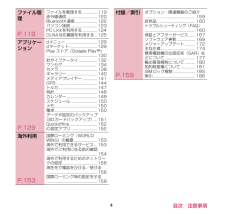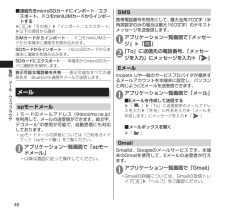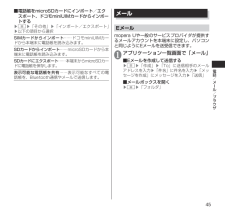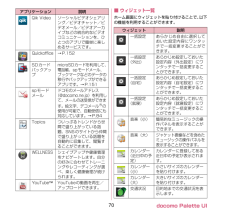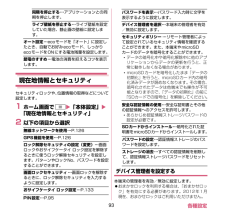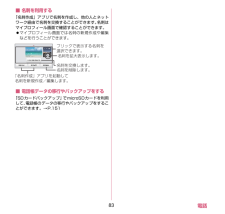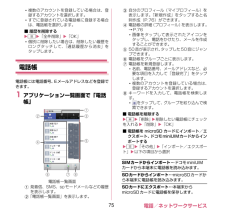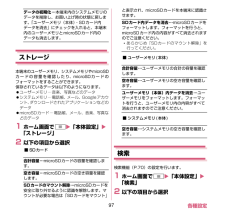Q&A
取扱説明書・マニュアル (文書検索対応分のみ)
"SDカード"1 件の検索結果
"SDカード"20 - 30 件目を表示
全般
質問者が納得こんにちは。
以上の問題について、もし、そのandroid携帯を初期化したら、アプリが強制終了を繰り返す状態が消され、そしてパソコンと接続できると、データ復元はできます。
参照アクセス:http://www.android-recovery.jp/android-recovery.html
このソフトウェアを利用すると、連絡先、メッセージ等は復元できます。ゲームデータは分かりませんが、もう一つ携帯に必要のないゲームデータを削除して、それから体験版を使って、最後に復元出来るデータの中に、その削除したゲームデー...
4301日前view87
4 目次/注意事項ファイル管理ファイルを管理する ..............119赤外線通信..............................120Bluetooth通信......................122パソコン接続..........................123PC Linkを利用する ..............124DLNA対応機器を利用する ..125P.119アプリケーションdメニュー...............................129dマーケット...........................129Play ストア(Google PlayTM).................................................130おサイフケータイ ..................132ワンセグ..................................134カメラ......................................138ギャラリー...............................
46電話/メ ル/ウ ブブラウザ■ 連絡先をmicroSDカードに インポート/ エクスポート、ドコモminiUIMカードからインポートする▶m▶「その他」▶「インポート/エクスポート」▶以下の項目から選択SIMカードからインポート⋯⋯ドコモ miniUIMカードから本端末に連絡先を読み込みます。SDカードからインポート ⋯⋯microSDカードから本端末に連絡先を読み込みます。SDカードにエクスポート⋯⋯本端末から microSDカードに連絡先を保存します。表示可能な電話帳を共有⋯⋯表示可能なすべての連絡先を、Bluetooth通信やメールで送信します。 メール spモードメールiモードのメールアドレス(@docomo.ne.jp)を利用して、メールの送受信ができます。絵文字、デコメール®の使用が可能で、自動受信にも対応しております。• spモードメールの詳細については『ご利用ガイドブック(spモード編)』をご覧ください。 1 アプリケーション一覧画面で「spモードメール」 • 以降は画面に従って操作してください。 SMS携帯電話番号を宛先にして、最大全角70文字(半角英数字のみの場合は最大160文字)...
45電話/メール/ブラウザ■ 電話帳をmicroSDカードにインポート/エクスポート、ドコモminiUIMカードからインポートする▶m▶「その他」▶「インポート/エクスポート」▶以下の項目から選択SIMカードからインポート ……ドコモminiUIMカードから本端末に電話帳を読み込みます。SDカードからインポート ……microSDカードから本端末に電話帳を読み込みます。SDカードにエクスポート ……本端末からmicroSDカードに電話帳を保存します。表示可能な電話帳を共有……表示可能なすべての電話帳を、Bluetooth通信やメールで送信します。メールEメールmopera Uや一般のサービスプロバイダが提供するメールアカウントを本端末に設定し、パソコンと同じようにEメールを送受信できます。1 アプリケーション一覧画面で「メール」■ Eメールを作成して送信する▶m▶「作成」▶「To」に送信相手のメールアドレスを入力▶「件名」に件名を入力▶「メッセージを作成」にメッセージを入力▶「送信」■ メールボックスを開く▶m▶「フォルダ」
70 docomo Palette UI■ ウィジェット一覧ホーム画面にウィジェットを貼り付けることで、以下の機能を利用することができます。Qik Video ソーシャルビデオシェアリング/ビデオチャット/ビデオメール/ビデオアーカイブなどの統合的なビデオコミュニケーションを、ひとつのアプリで簡単に楽しめるサービスです。Quickoffice →P.152SDカードバックアップmicroSDカードを利用して、電話帳、spモードメール、ブックマークなどのデータの移行やバックアップができるアプリです。→P.151spモードメールドコモのメールアドレス(@docomo.ne.jp)を利用して、メールの送受信ができます。絵文字、デコメール®の使用が可能で、自動受信にも対応しています。→P.84Topics ついっぷるトレンドから世間で盛り上がっている話題、SNSのサイトから仲間で盛り上がっている話題を自動的に収集して、閲覧することができます。WELLNESS シェイプアップや健康管理をナビゲートします。自分の好みに合わせてトレーニングやレコーディングが選べ、楽しく健康管理が続けられます。YouTube TMYouT...
84 メール/ウェブブラウザメール/ウェブブラウザspモードメールiモードのメールアドレス(@docomo.ne.jp)を利用して、メールの送受信ができます。絵文字、デコメール®の使用が可能で、自動受信にも対応しております。spモードメールの詳細については『ご利用ガイドブック(spモード編)』をご覧ください。1 アプリケーション一覧画面で「spモードメール」はじめて起動したときは、アプリケーションをダウンロードする必要があります。はじめてご利用される際には、利用規約に同意いただく必要があります。以降は画面の指示に従って操作してください。SMS携帯電話番号を宛先にして、最大全角70文字(半角英数字のみの場合は最大160文字)のテキストメッセージを送受信します。1 アプリケーション一覧画面で「メッセージ」メッセージ画面が表示されます。■ SMSを作成して送信する「」「To」に送信先の電話番号、 「メッセージを入力」にメッセージを入力「」■ 送受信したSMSを表示するメッセージスレッドをタップ■ SMSを返信する返信したいメッセージスレッドをタップメッセージを入力「」■ SMSを転送するメッセー...
93 各種設定同期を停止する⋯アプリケーションとの同期を停止します。ライブ壁紙を停止する⋯ライブ壁紙を設定していた場合、静止画の壁紙に設定します。オート設定⋯ecoモードを「オート」に設定したとき、自動でお好みecoモード、しっかりecoモードをONにする電池残量を設定します。節電のすすめ⋯電池の消費を抑えるコツを表示します。現在地情報とセキュリティセキュリティロックや、位置情報の取得などについて設定します。1 ホーム画面でm「本体設定」「現在地情報とセキュリティ」2 以下の項目から選択無線ネットワークを使用⋯P.126GPS機能を使用⋯ P.126ロック解除セキュリティの設定(変更)⋯画面ロックやおサイフケータイ ロック設定を解除するときに使うロック解除セキュリティを設定します。パターンやロックNo、パスワードを設定することができます。画面ロックセキュリティ ⋯画面ロックを解除するときに、ロック解除セキュリティを入力するように設定します。おサイフケータイ ロック設定⋯P.133PIN設定⋯P.95パスワードを表示⋯パスワード入力時に文字を表示するように設定します。デバイス管理者を選択⋯本端末の管理者を...
83 電話■ 名刺を利用する「名刺作成」アプリで名刺を作成し、他の人とネットワーク経由で名刺を交換することができます。名刺はマイプロフィール画面で確認することができます。マイプロフィール画面では名刺の新規作成や編集などを行うことができます。■ 電話帳データの移行やバックアップをする「SDカードバックアップ」でmicroSDカードを利用して、電話帳のデータの移行やバックアップをすることができます。→P.151フリックで表示する名刺を選択できます。名刺を拡大表示します。名刺を交換します。名刺を削除します。「名刺作成」アプリを起動して名刺を新規作成/編集します。
75 電話/ネットワークサービス複数のアカウントを登録している場合は、登録するアカウントを選択します。すでに登録されている電話帳に登録する場合は、電話帳を選択します。■ 履歴を削除するm「全件削除」「OK」個別に削除したい場合は、削除したい履歴をロングタッチして、「通話履歴から消去」をタップします。電話帳電話帳には電話番号、Eメールアドレスなどを登録できます。1 アプリケーション一覧画面で「電話帳」電話帳一覧画面1発着信、SMS、spモードメールなどの履歴を表示します。2「電話帳一覧画面」を表示します。3自分のプロフィール(マイプロフィール)を表示します。「新規作成」をタップすると名刺作成(P.76)ができます。4電話帳の詳細(プロフィール)を表示します。→P.76画像をタップして表示されたアイコンをタップし、電話をかけたり、メールを作成することができます。550音が表示され、 タップした50音にジャンプできます。6電話帳をグループごとに表示します。7電話帳を新規登録します。名前、電話番号、メールアドレスなど、必要な項目を入力して「登録完了」をタップします。複数のアカウントを登録している場合は、登録す...
87 メール/ウェブブラウザEメールを作成して送信する1 受信トレイ画面で「 」2 「To」に送信相手のメールアドレスを入力■CcやBccを追加するm「Cc/Bccを追加」3 「件名」に件名を入力4 「メールを作成します」にメッセージを入力■ 添付ファイルを追加するm「ファイルを添付」添付ファイルの種類をタップ添付ファイルをタップ5 「」メールボックスを開く1 受信トレイ画面で「 」受信トレイや送信トレイなどが表示されます。■ EメールをmicroSDカードにインポート/エクスポートするm「インポート/エクスポート」「インポート」/「SDカードにエクスポート」Eメールを設定する1 受信トレイ画面でm「設定」「全般」または設定するアカウントをタップ2 設定する項目をタップ■ 全般設定を行う以下の項目から選択自動表示⋯メッセージを削除した後に表示する画面を設定します。メッセージの文字サイズ⋯メッセージの文字サイズを設定します。全員に返信⋯メールに返信する際に「全員に返信する」をデフォルトにします。画像の表示を確認⋯メール内の画像を表示しないように設定します。■ 選択したアカウントの設定を...
97 各種設定データの初期化⋯本端末内のシステムメモリのデータを削除し、お買い上げ時の状態に戻します。「ユーザーメモリ(本体)・SDカード内データを消去」にチェックを入れると、本端末内のユーザーメモリとmicroSDカード内のデータも消去します。ストレージ本端末のユーザーメモリ、システムメモリやmicroSDカードの容量を確認したり、microSDカードのフォーマットをすることができます。保存されているデータは以下のようになります。ユーザーメモリ⋯音楽、写真などのデータシステムメモリ⋯電話帳、メール、Googleアカウント、ダウンロードされたアプリケーションなどのデータmicroSDカード⋯電話帳、メール、音楽、写真などのデータ1 ホーム画面でm「本体設定」「ストレージ」2 以下の項目から選択■SDカード合計容量⋯microSDカードの容量を確認します。空き容量⋯microSDカードの空き容量を確認します。SDカードのマウント解除⋯microSDカードを安全に取り外せるように認識を解除します。マウントが必要な場合は「SDカードをマウント」と表示され、microSDカードを本端末に認識させます。SD...
- 1